使用谷歌浏览器时遇到图片显示异常的情况该怎么解决?出现这种情况的原因大致有两种,内存不足和浏览器设置问题。下面自由互联小编给打击提供两种方案: 一、通过谷歌浏览器自
使用谷歌浏览器时遇到图片显示异常的情况该怎么解决?出现这种情况的原因大致有两种,内存不足和浏览器设置问题。下面自由互联小编给打击提供两种方案: 一、通过谷歌浏览器自带的数据清理功能,清空浏览数据和缓存即可。二、通过浏览器设置功能,勾选“显示所有图片”即可。
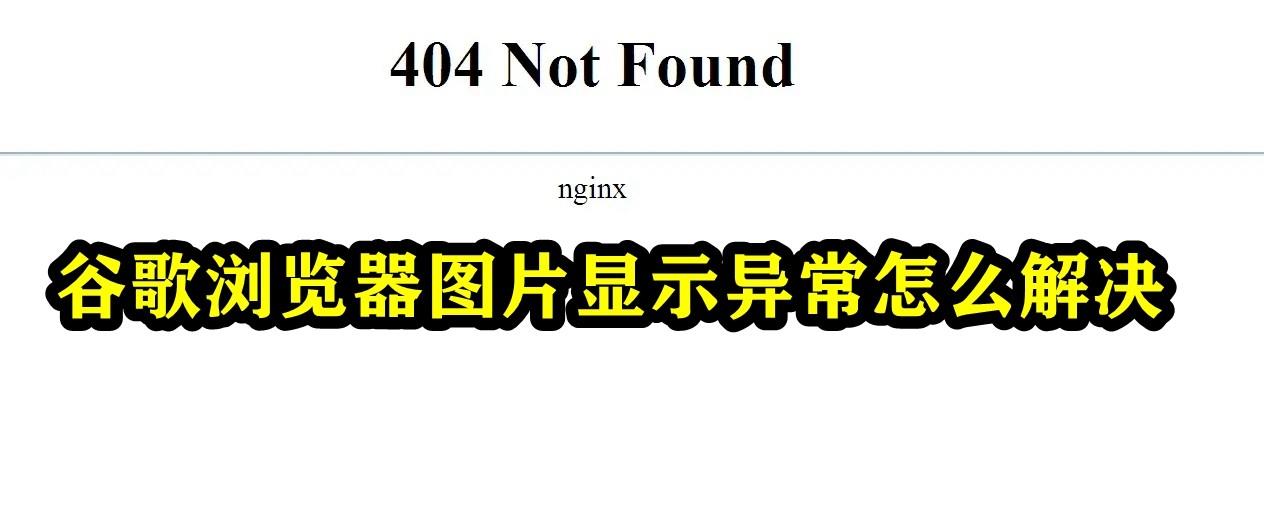
一、缓存清理:
启动规格浏览器,在其节目右上角的菜单中找到“清除浏览数据”功能,如图:
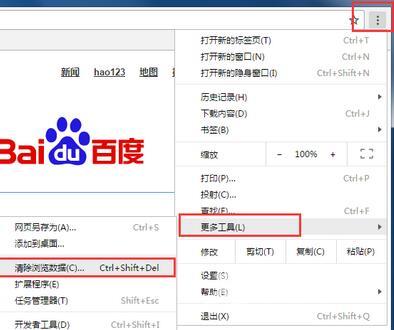
在弹出的窗口中将“清除指定时间内的数据”选择“全部”并将下方“清空缓存”勾选上,最后单击“清除浏览数据”按钮即可。如图:
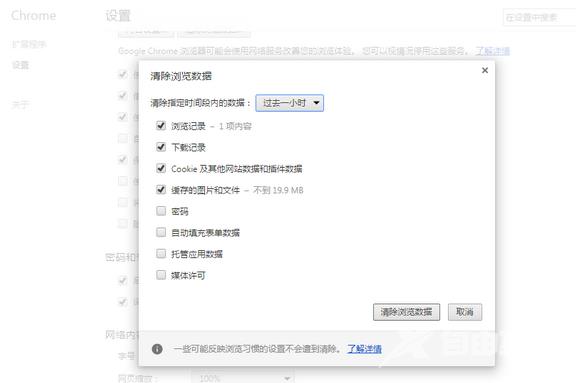
二、浏览器设置问题
单击浏览器窗口右上角按钮,找到“设置”功能。
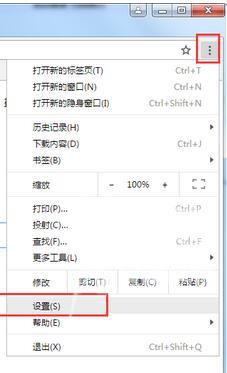
进到“设置”页面后,单击最下方“显示高级设置”。
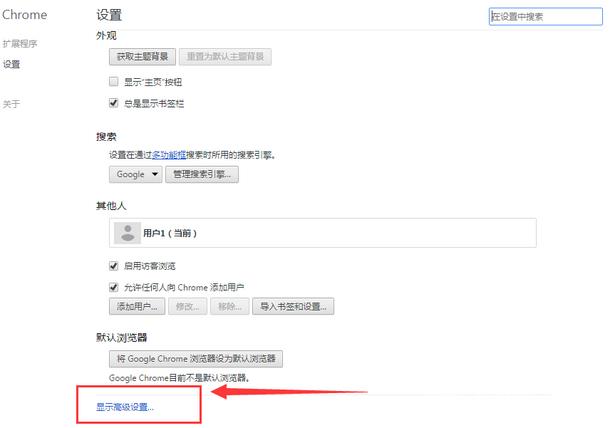
然后会看到“隐私设置”被展现出来,这时单击其下方的“内容设置”。
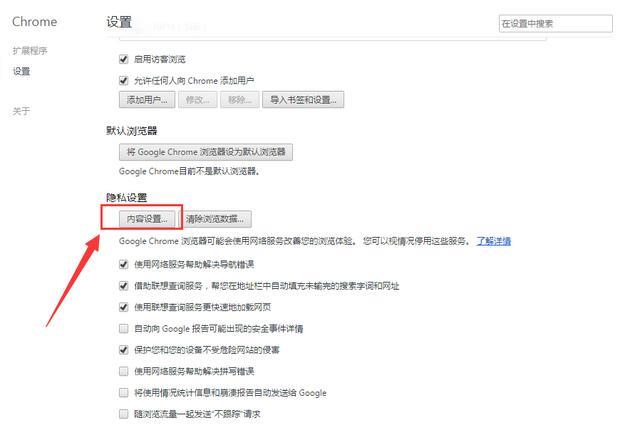
在弹出“内容设置”窗口中可以看到“图片”一栏,导致图片无法显示可能就是我们不小心将“不显示任何图片”给勾选上了,这时只需要勾选“显示所有图片”即可。
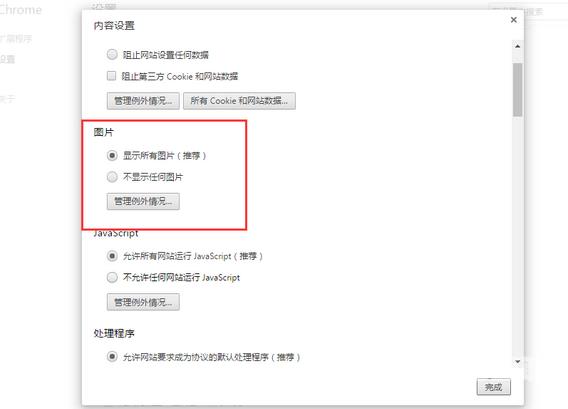
另外还能通过“管理例外情况”,设置一些例外网站,让它不显示图片。
以上这里为各位分享了谷歌浏览器图片显示异常怎么解决的操作流程。有需要的朋友赶快来看看本篇文章吧。
【文章出处:滨海网站建设公司 http://www.1234xp.com/binhai.html 复制请保留原URL】